Sådan løser du problem med DP/Mini DP uden skærmbillede/forkert opløsning på Dells P2715Q/P2415Q-fladskærme
This article applies to
This article does not apply to
This article is not tied to any specific product.
Not all product versions are identified in this article.
Symptoms
Sørg for, at systemets grafikkort understøtter 4K x 2K skærmopløsning ved 60 Hz opdateringshastighed (DisplayPort 1.2-kompatibel)
Besøg grafikadapterens websted for at bekræfte, at adapteren kan understøtte 4K x 2K skærmopløsning ved 60Hz opdateringshastighed. En indikation for, at et grafikkort ikke understøtter eller ikke er konfigureret til DisplayPort 1.2, er, at du kun kan opnå 2560 x 1440 ved 60 Hz eller 1920 x 1080 ved 60 Hz opløsning.
Grafikadapterlinks:
- Til Dell-leverede grafikadaptere: Dells supportwebsted
- nVidia-grafikadaptere

- AMD-grafikadaptere

 Bemærk: Hvis dit operativsystem er Linux, er 4K måske ikke mulig eller måske kun ved 30 Hz ved brug af Thunderbolt- eller USB Type-C-adaptere.
Bemærk: Hvis dit operativsystem er Linux, er 4K måske ikke mulig eller måske kun ved 30 Hz ved brug af Thunderbolt- eller USB Type-C-adaptere.
Kontroller, at du har de nyeste drivere til din grafikadapter
Links til grafikadapterdriver:
- Til Dell-leverede grafikadaptere: Dells supportwebsted
- nVidia-grafikadaptere

- AMD-grafikadaptere

Kontroller, at skærmindstillingen af displayet svarer til den brugte kabelindgang.
Standardinputindstilling er indstillet til fuld størrelse af displayport. Hvis denne ændres manuelt, skal den svare til det brugte input, eller vises intet display.
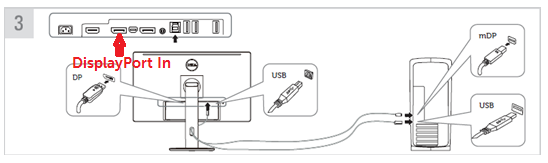
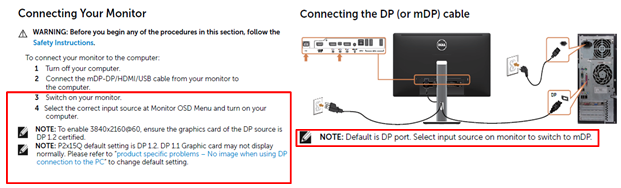
Hvis Mini-DisplayPort (mDP) bruges som tilslutning på displayet, skal valget af input for skærmdisplay (OSD) ændres til mDP.
Bekræft konfiguration af DisplayPort (DP) for display
- Hvis dit system understøtter DP version 1.2 , kan skærmen vise en opløsning på 3840 x 2160 ved 60 Hz. Displayet Multi-Stream Transport (MST) skal være indstillet til "Off" (Fra), som er standardtilstanden.
- MST slået fra: (DP1.2-tilstand for enkelt skærmopsætning) Standardtilstand: 4K * 2K 60 Hz med MST-funktion deaktiveret.
- MST-primær: (DP1.2-tilstand til for sammenkobling) MST-funktion aktiveret til primær skærm i sammenkoblet konfiguration. Forventet opløsning er 4K * 2K 30 Hz med MST (DP udgang) aktiveret.
- MST-sekundær: (DP1.1 til sammenkoblet og enkelt skærmopsætning) MST-Funktion deaktiveret for sekundær skærm i sammenkoblet konfiguration. Forventet opløsning er 4K * 2K 30 Hz med MST (DP udgang) deaktiveret.
- Hvis computeren understøtter DP version 1.1, kan skærmen ikke opnå 3840 x 2160 ved 60 Hz. Den vil understøtte lavere 60 Hz opløsninger som f.eks. 2560 x 1440 eller 1920 x 1080.
- I skærmens displaymenu (OSD) skal du ændre indstillingen fra MST "OFF" (FRA) til MST "Secondary (Sekundær)" (Du ændrer skærmens indstilling fra DP 1.2 til 1.1).
- Det kan være nødvendigt at genstarte computeren, før skærmindstillingerne bliver aktive.
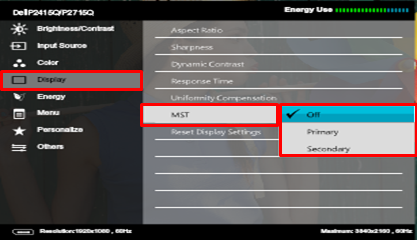
 Bemærk: D3100 Dell Docking Station-USB 3.0 understøtter ikke Multi-Stream Transport (MST) (sammenkobling af DisplayPort-skærme).
Bemærk: D3100 Dell Docking Station-USB 3.0 understøtter ikke Multi-Stream Transport (MST) (sammenkobling af DisplayPort-skærme).
- Skærmen kan nu få en opløsning på 3840 x 2160 ved 30 Hz. Den aktuelle opløsning kan bekræftes i nederste venstre side af skærmmenuen.

- Hvis dit system kun understøtter DP version 1.1, kan skærmen få en tilstand uden skærmbillede. Med ældre skærmdrivere er der en chance for at få vist No Video (Intet skærmbillede), når skærmens MST er indstillet til "Off (Fra)" eller "Primary (Primær)".
Følgende genvejstaster vil ændre MST-indstillingerne til MST-sekundær. Du ændrer grundlæggende skærmens DisplayPort-tilstande fra DP 1.2 til 1.1- Tryk på en vilkårlig tast (undtagen tænd/sluk-knappen) for at åbne følgende dialogboks "There is no signal coming from your computer (Der kommer intet signal fra din computer)"
- Tryk på en vilkårlig tast igen, så menuen "input source (inputkilde)" vises.
- Tryk på det grønne flueben (√) i ca. 8 sekunder, så følgende dialogboks vises, "Set MST option to secondary (Indstil MST til sekundær)"
- Tryk på det grønne flueben (√) igen, så DP-tilstanden ændres fra DP 1.2 til DP 1.1
- Skærmen er nu indstillet til MST-sekundær, og opløsningen vil være 3840 x 2160 ved 30 Hz.

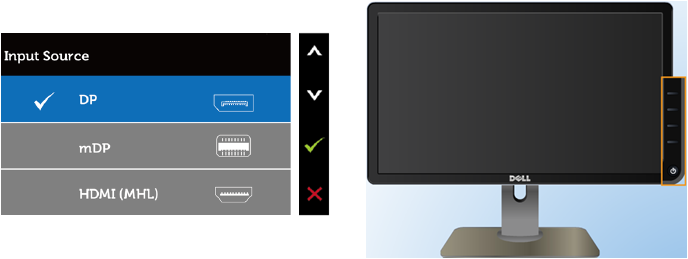
- Hvis du stadig får vist fejlen No video (Intet skærmbillede), skal du prøve disse trin.
- Sluk systemet helt, vent i 15 sekunder, og tænd det igen.
- Sørg for, at P2715Q-/P2415Q-skærmens MST allerede er indstillet til sekundær fra ovenstående trin, så skærmbilledet skulle blive vist (på systemer, der ikke understøtter DisplayPort 1.2)
- Skærmopløsningen skal være indstillet til 3840 x 2160 ved 30 Hz.
- Indlæs de seneste skærmdrivere.
Bemærk: Hvis et låseikon vises under forsøg på at åbne skærmmenuen (OSD), skal du trykke på og holde knappen ovenfor tænd/sluk-knappen nede i 10 sekunder for at låse menuen op.
Reference
Affected Products
Dell P2415Q, Dell P2715QArticle Properties
Article Number: 000142233
Article Type: Solution
Last Modified: 10 Apr 2021
Version: 3
Find answers to your questions from other Dell users
Support Services
Check if your device is covered by Support Services.